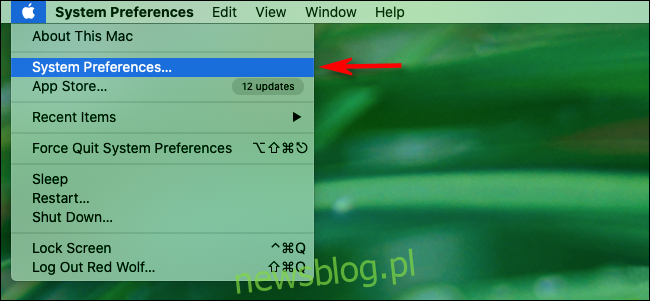Jeśli wyłączysz komputer Mac przed pójściem do łóżka lub wyjściem z pracy, ale nie lubisz czekać, aż się uruchomi każdego dnia, możesz zaplanować jego włączenie o określonej godzinie. Wtedy Twój Mac będzie zawsze gotowy do pracy, zanim jeszcze usiądziesz.
Aby rozpocząć, kliknij logo Apple w lewym górnym rogu, a następnie kliknij „Preferencje systemowe”.
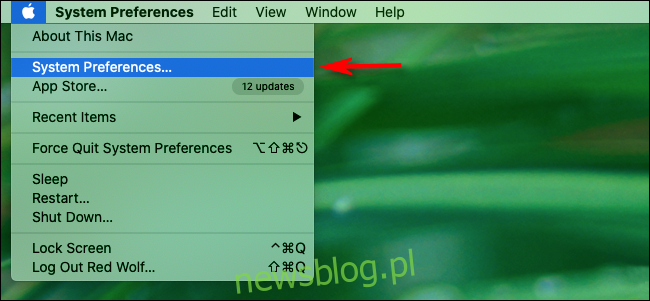
Kliknij „Oszczędzanie energii”, jeśli używasz systemu macOS 10.15 Catalina lub starszego. W systemie macOS 11 Big Sur lub nowszym kliknij „Bateria”.
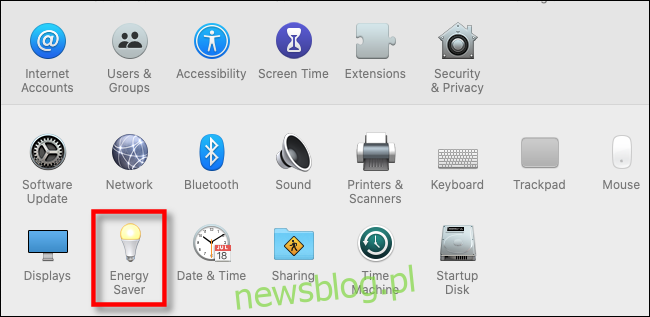
W systemie Catalina lub starszym kliknij „Harmonogram” u dołu menu „Oszczędzanie energii”. W wersji Big Sur lub nowszej kliknij „Harmonogram” w menu bocznym.
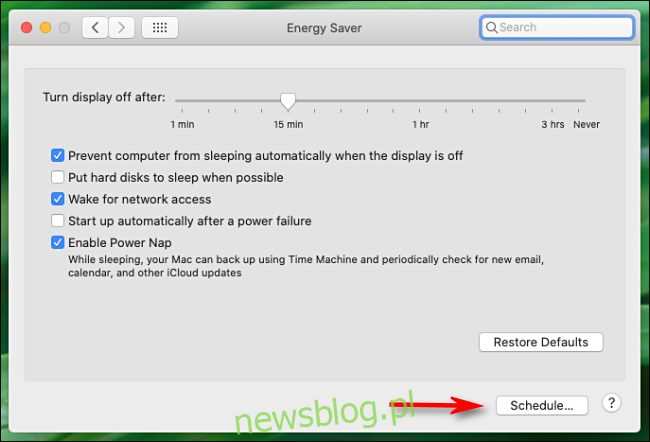
Okno, które pojawi się jako następne, będzie wyglądać inaczej na Catalinie (macOS 10.15) i Big Sur (macOS 11), ale opcje są zasadniczo takie same.
Aby zaplanować czas uruchomienia, zaznacz pole wyboru obok „Uruchom lub Obudź”, a następnie wybierz dzień i godzinę. Z menu rozwijanego możesz wybrać „Weekendy”, „Dni powszednie”, „Codziennie” lub określony dzień tygodnia.
Tuż poniżej możesz również zaplanować codzienny czas uśpienia, wyłączenia lub ponownego uruchomienia komputera Mac. Jeśli chcesz to również ustawić, kliknij pole wyboru w wierszu poniżej opcji uruchamiania i wybierz dzień i godzinę.
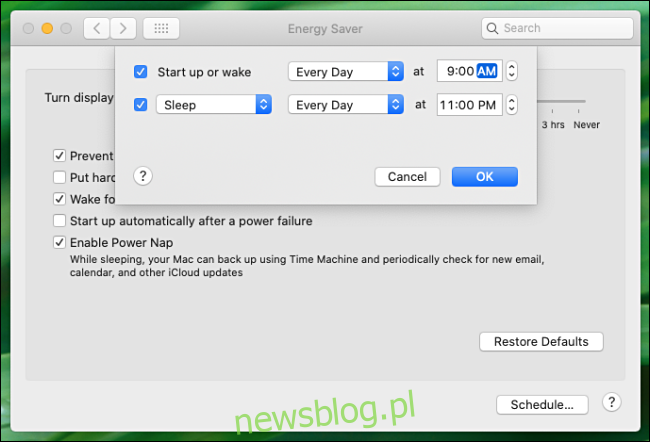
Kiedy skończysz, kliknij „OK” (lub „Zastosuj” w Big Sur), a następnie zamknij „Preferencje systemowe”.
Jeśli masz MacBooka, zaplanowany czas uruchamiania będzie działał tylko wtedy, gdy urządzenie jest podłączone do adaptera ściennego lub ładowarki. Zapobiega to budzeniu się MacBooka, gdy nie chcesz, i rozładowywaniu baterii.
Więcej wskazówek dotyczących automatyzacji uruchamiania komputera Mac
Jeśli chcesz zaoszczędzić jeszcze więcej czasu, możesz włączyć automatyczne logowanie w menu „Użytkownicy i grupy”. Dzięki temu nie będziesz już musiał codziennie wybierać konta i wpisywać hasła. Należy jednak pamiętać, że nie jest to dobry pomysł, jeśli komputer Mac znajduje się w miejscu, w którym inni mogą go używać.
Zaoszczędzisz jeszcze więcej czasu, jeśli Twoje ulubione aplikacje są już uruchomione, gdy siadasz do komputera Mac. Można je skonfigurować tak, aby otwierały się natychmiast po zalogowaniu w sekcji „Elementy logowania” w menu „Użytkownicy i grupy”.
Po skonfigurowaniu wszystkiego będziesz mógł codziennie od razu przystąpić do pracy!